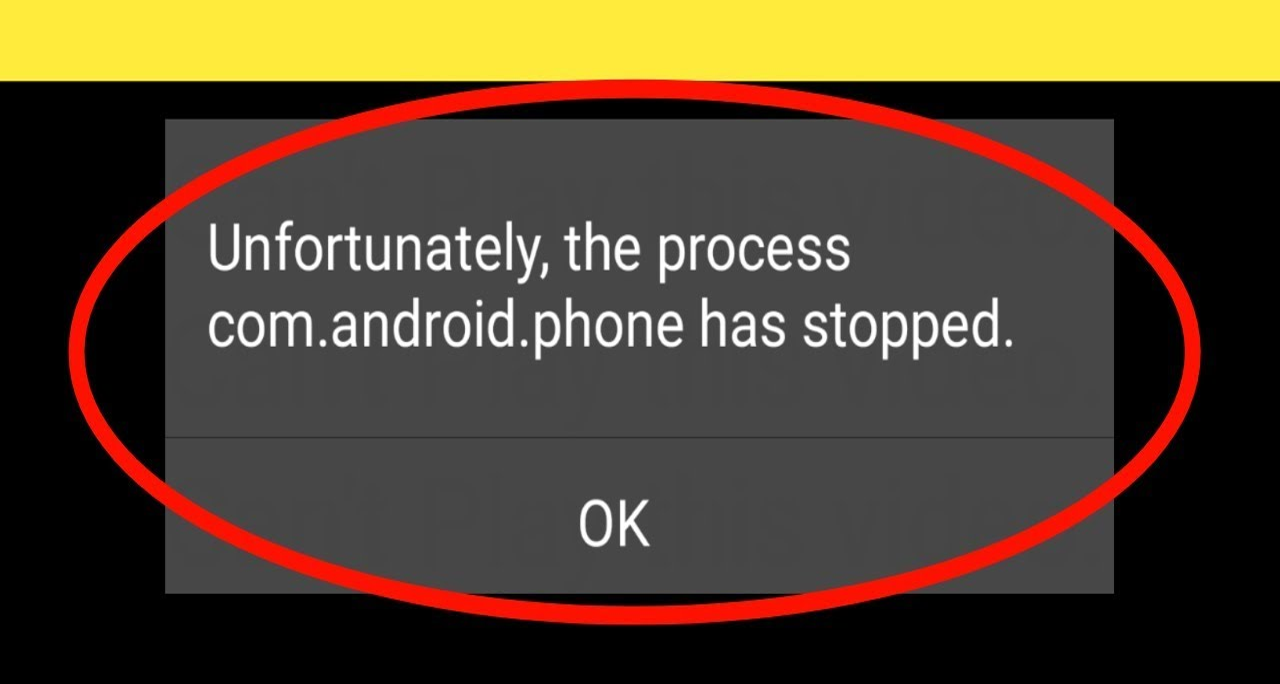Êtes-vous IRRITÉ de recevoir le message d’erreur « processus com.android.phone s’est arrêté » sur votre téléphone Android ? Désireux de savoir pourquoi malheureusement le processus com.android.phone s’est arrêté ? Si oui, alors ne vous inquiétez pas, il est temps de lui dire au revoir.
Nous savons tous qu’Android est l’un des systèmes d’exploitation les plus populaires dans ce monde et que les utilisateurs adorent accéder aux appareils Android. Google fait toujours de son mieux lors d’une mise à niveau afin que les utilisateurs puissent toujours découvrir quelque chose de nouveau.
Avec une meilleure batterie, des fonctionnalités améliorées et d’autres choses sont toujours une préoccupation et Google est toujours meilleur qu’avant.
Mais ce n’est pas la fin car les utilisateurs rencontrent toujours certaines des autres erreurs sur leurs téléphones Android. Le gros problème est lorsque l’erreur se produit à partir d’applications que vous n’avez pas le contrôle.
Donc, dans ce blog, je vais vous guider les meilleures façons de réparer, malheureusement, le processus com téléphone Android s’est arrêté après la réinitialisation d’usine.
À propos de l’erreur « Malheureusement, le processus com.android.phone s’est arrêté »
Eh bien, l’ erreur ” Malheureusement, le processus com.android.phone s’est arrêté ” n’est pas si courante. Mais oui, cela a troublé beaucoup d’utilisateurs, surtout après la mise à niveau vers Lollipop.
Même maintenant, certains utilisateurs rencontrent l’erreur qui les empêche complètement d’accéder à leurs appareils.
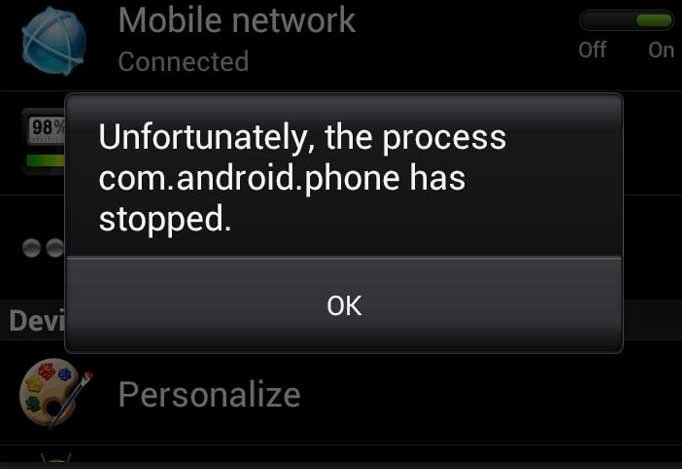
Ce type de message d’erreur peut se produire lorsque la fonction normale a été interrompue , en particulier lors de la mise à niveau de votre téléphone.
Lors de la réception d’appels ou au moment de la connexion à Internet, cette erreur peut se produire.
Quelles sont les causes “Malheureusement, le processus com.android.phone s’est arrêté”
Généralement, lorsque l’on voit les causes de cette erreur, elle a été trouvée grâce à l’ application de la boîte à outils SIM .
En fait, si vous êtes nouveau sur cette erreur, il est évident que vous ne savez pas quoi faire et quoi ne pas faire ?
Découvrez quelques-unes des raisons courantes de l’erreur :
- En raison de la ROM récemment installée
- En raison de l’échec de la mise à jour du firmware
- Certaines modifications majeures ont été apportées aux données
- Avoir mis à jour votre système d’exploitation Android vers la dernière version
Solutions à corriger Malheureusement, le processus com.android.phone s’est arrêté sur Android
Maintenant, il est temps de parcourir les meilleures façons de se débarrasser du processus malheureusement arrêté par com.android.phone .
Alors nous allons plonger dans les …
Méthode 1 : redémarrer le téléphone
L’un des moyens les plus recommandés et les plus simples de se débarrasser de toute erreur sur un téléphone Android consiste à redémarrer votre appareil une fois.
C’est le pouvoir de résoudre l’ erreur “Malheureusement, le processus com.android.phone s’est arrêté” qui se produit à tout moment lors des appels ou de l’envoi de messages, etc.
Alors, redémarrez votre appareil, et après cela, vérifiez si le problème est résolu ou non. Sinon, passez à l’étape suivante.
Méthode 2 : Vider le cache sur un appareil Android
Si votre téléphone Android fonctionne sous OS 4.2 ou supérieur, suivez cette méthode pour éliminer l’erreur.
- Tout d’abord, allez dans Paramètres> Stockage
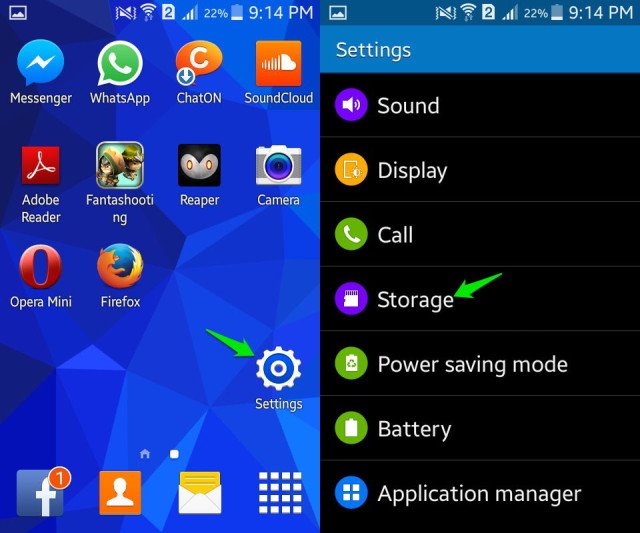
- Maintenant, sélectionnez « données mises en cache » après quoi une fenêtre contextuelle apparaîtra où vous devrez confirmer pour effacer le cache
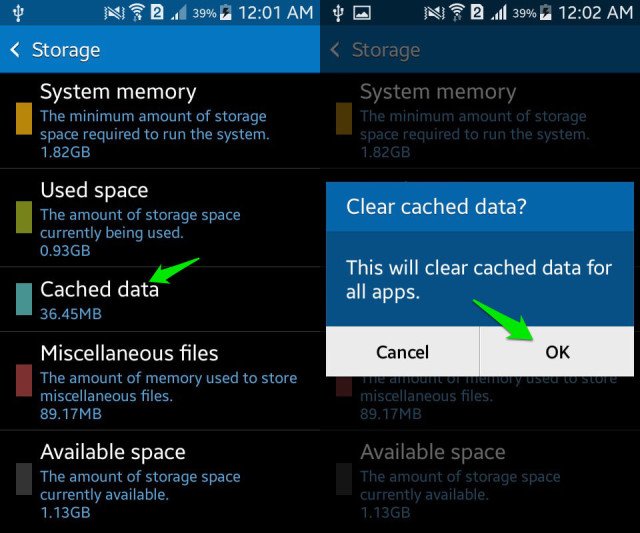
- Enfin, appuyez sur OK et les données mises en cache seront effacées, ce qui vous soulagera de l’erreur que vous rencontriez.
Méthode 3: Effacer le cache et les données sur les applications de votre téléphone
C’est encore un autre moyen possible de se débarrasser de l’erreur à laquelle vous êtes confronté.
Suivez les étapes ci-dessous :
- Allez simplement dans Paramètres> Toutes les applications
- Descendez et choisissez ‘ Téléphone’
- Après avoir sélectionné, cliquez sur « Effacer le cache »
- Lorsque cela ne fonctionne pas, répétez le même processus pour effacer les données en appuyant sur « Effacer les données »
- Enfin, redémarrez votre appareil et vérifiez si le problème est résolu ou non
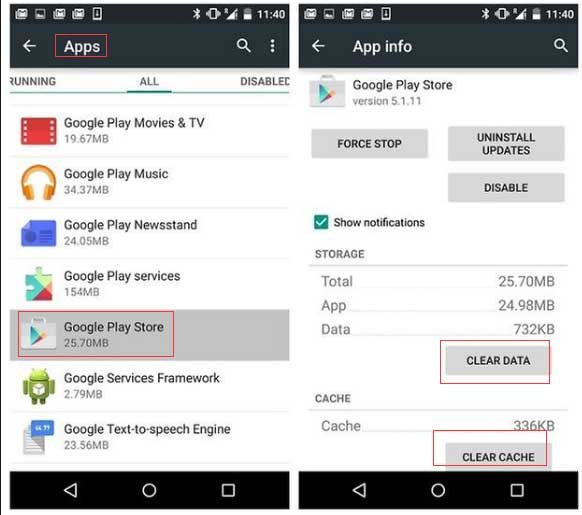
Méthode 4: Boîte à outils SIM
Comme déjà mentionné ci-dessus, le problème était dû à la boîte à outils SIM, il est donc préférable d’ effacer les données et le cache de la boîte à outils SIM .
Pour ce faire, cliquez sur Paramètres > Applications > Boîte à outils SIM .

À partir de là, vous devez effacer les données et le cache de la boîte à outils SIM. Après cela, redémarrez votre téléphone Android et vérifiez une fois si Malheureusement , l’erreur de processus com.android.phone a été arrêtée est résolue ou non.
Méthode 5 : Nouveaux paramètres APN [Pour les problèmes de réseau]
Plusieurs fois, il a été constaté que l’erreur “Malheureusement, le processus com.android.phone s’est arrêté” s’est produite lors de la tentative de connexion du téléphone Android au service 3G ou 4G.
Dans cette situation, un processus simple pour s’en débarrasser consiste à rooter l’appareil, puis à insérer un nouveau paramètre APN .
Cela vous aidera à résoudre. Malheureusement, le processus com.android.phone a facilement arrêté les erreurs sur les téléphones Android.
Méthode 6 : effacez la partition de cache
L’effacement de la partition de cache est également un autre meilleur moyen de corriger le message d’erreur ci-dessus.
Éteignez simplement votre appareil en appuyant longuement sur le bouton marche/arrêt. Après cela, vous devez appuyer sur les touches ci-dessous et les maintenir enfoncées :
- Marche / arrêt
- Volume +
- Bouton d’accueil
Lorsque votre téléphone vibre, relâchez le bouton marche/arrêt mais continuez d’appuyer sur les deux autres touches à moins qu’un menu ne s’affiche à l’écran.
Utilisez maintenant les touches de volume pour sélectionner « Effacer la partition de cache ».
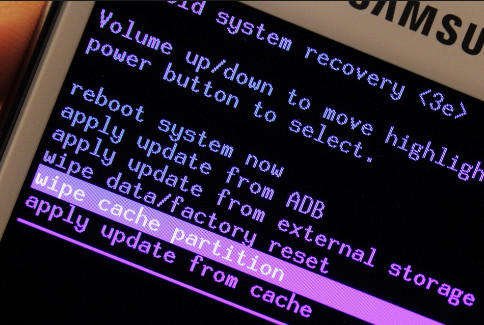
Confirmez ensuite le bouton « Power on/off » pour supprimer le cache et sélectionnez « Reboot phone » pour redémarrer votre appareil Android.
Et c’est tout, maintenant vous pouvez vérifier l’erreur et je suis sûr qu’elle sera résolue jusqu’à maintenant.
Méthode 7 : Utiliser le gestionnaire de fichiers AROMA
Peu d’utilisateurs ont signalé que l’utilisation du gestionnaire de fichiers AROMA a corrigé le message d’erreur.
Donc, vous devez télécharger le gestionnaire de AROMA que vous pouvez obtenir sur le site Web de XDA . Cela permet d’effacer la boîte à outils SIM, de supprimer les fichiers de cache et de supprimer les dossiers temporaires de l’application du téléphone.
Méthode 8 : Arrêtez la mise à jour automatique des applications
Selon les rapports des utilisateurs et quelques enquêtes, l’arrêt de la mise à jour automatique des applications a un effet positif et a résolu l’erreur “Malheureusement, le processus com.android.phone s’est arrêté”.
Il est donc temps de suivre les étapes :
- Accédez au Play Store depuis l’ écran d’ accueil
- Cliquez sur l’ icône Menu > Paramètres
- Cliquez maintenant sur les applications de mise à jour automatique
- Après cela, vous devez sélectionner l’option Ne pas mettre à jour automatiquement les applications
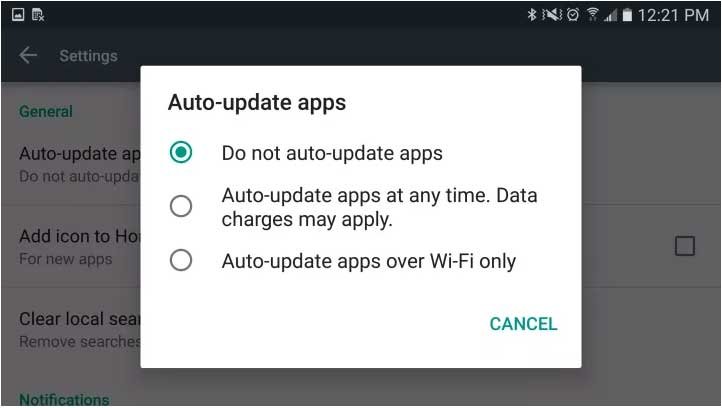
Méthode 9 : Désinstaller les applications récemment téléchargées
Bien que passer en mode sans échec puisse indiquer s’il y a un problème lié à l’application, mais quelle application crée un problème n’est pas connue . Il est donc préférable de désinstaller toutes les applications récentes téléchargées.
- Pour ce faire, accédez à Paramètres> Gestionnaire d’applications ou Applications
- Cliquez sur Téléchargé et supprimez les applications que vous avez installées récemment.

- Maintenant, enfin, appuyez sur l’application, puis sur Désinstaller
Méthode 10: Réinitialiser les paramètres d’usine
Si vous rencontrez toujours la même erreur après avoir suivi toutes les méthodes ci-dessus, alors cela et je pense qu’une seule option est enfin disponible est de faire une réinitialisation d’usine.
Mais avant cela, vous devez sauvegarder toutes les données de votre téléphone car le processus peut supprimer les éléments.
Suivez les étapes ci-dessous pour effectuer une réinitialisation d’usine de votre téléphone afin de corriger “Malheureusement, le processus com.android.phone s’est arrêté” sur Android.
- Tout d’abord, éteignez votre téléphone Android
- Maintenant, maintenez le volume Up + Home + Power clé ensemble. Cela démarrera votre téléphone en mode de récupération
- Sélectionnez Effacer les données / réinitialisation d’usine en utilisant le bouton Volume
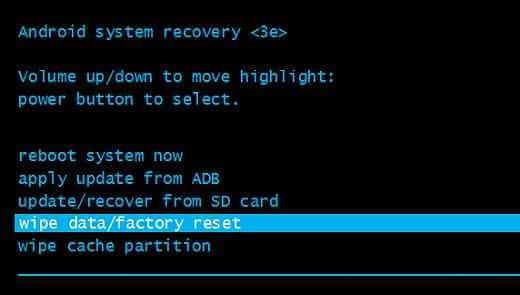
- Maintenant, appuyez sur la sélection à l’aide du bouton d’ alimentation
- Enfin, sélectionnez Oui pour confirmer
- Une fois la réinitialisation terminée, votre téléphone reviendra en mode de récupération. Appuyez simplement sur le bouton d’ alimentation et choisissez Redémarrer le système maintenant
Méthode 11 : Meilleure solution alternative pour corriger « Malheureusement, le processus com.android.phone s’est arrêté »
Outre les méthodes mentionnées ci-dessus, il existe toujours une alternative qui vous permettra de réparer le message d’erreur « Malheureusement, le processus com.android.phone s’est arrêté » sur le téléphone Android.
Cela se fait à l’aide d’un outil puissant appelé Android réparation système. C’est l’un des meilleurs moyens de corriger plusieurs erreurs sur Android.
Il répare facilement les problèmes tels que l’ écran noir de la mort, l’ application continue de planter, le téléchargement de la mise à jour du système a échoué, la récupération du système Android 3e, la messagerie s’est arrêtée et plusieurs autres.
Il est donc temps de télécharger Android réparation système et de corriger « Malheureusement, le processus com.android.phone s’est arrêté ».
Conclusion
Eh bien, il n’est pas facile de dire que les utilisateurs d’Android sont loin de tout type d’erreur ou de problème. Il a vu plusieurs fois les utilisateurs d’Android rencontrer plusieurs problèmes et ils ne savent pas comment les gérer.
Dans ce blog, j’ai discuté de quelques méthodes rapides pour corriger “Malheureusement, le processus com.android.phone s’est arrêté” sur Android et j’espère que l’application des solutions aidera sûrement à résoudre l’erreur rencontrée par les utilisateurs.
Pour une solution rapide, essayez Android réparation pour supprimer malheureusement le processus com.android.phone s’est arrêté.
Sophia Louis is a professional blogger and SEO expert. Loves to write blogs & articles related to Android & iOS Phones. She is the founder of fr.android-ios-data-recovery.com and always looks forward to solve issues related to Android & iOS devices